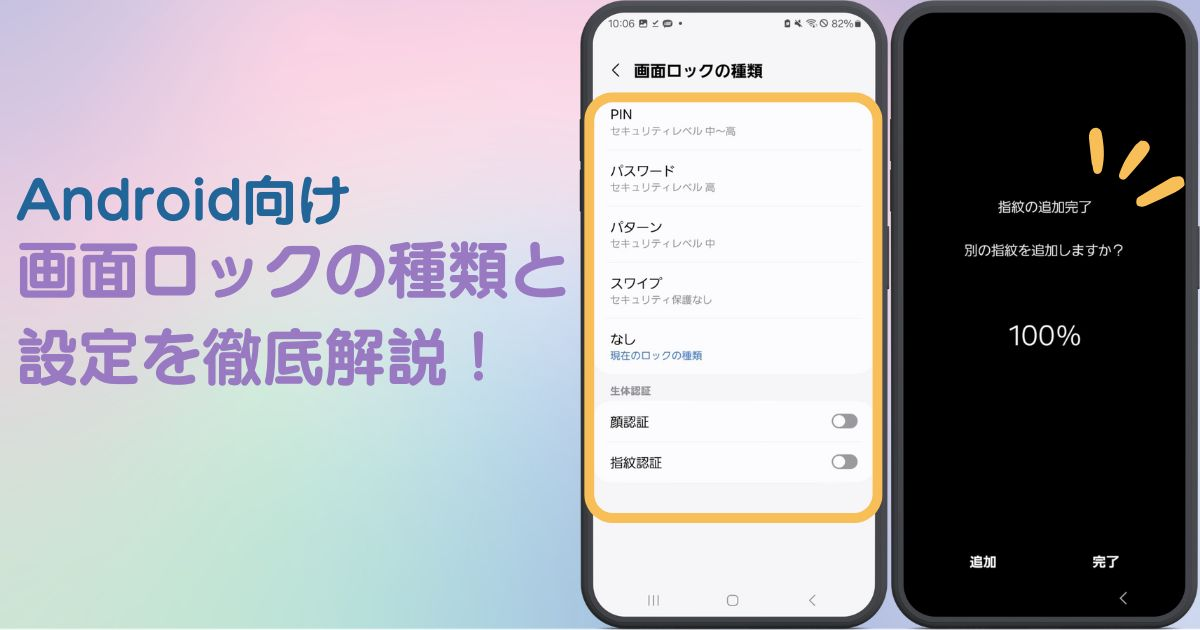

ホーム画面をおしゃれにカスタマイズするには専用のアプリが必要!着せ替え素材も全部揃う着せ替えアプリの決定版はこれ!
Androidスマホの画面ロック、実は色々な種類と設定があると知っていますか📱?正しく理解して、スマホを安全に使いましょう!今回は、画面ロックの種類と設定を1つずつ解説していきます。
なお、Galaxy (Android14)を使用して説明していきますが、他のデバイスでも基本的な機能は同じです。Androidはデバイスやバージョンによって操作方法や表示名が異なるので、お手元のデバイスと見比べてみてください!
PINロックは、4桁以上の数字を設定してロックを解除する方法です。中〜高のセキュリティレベルと言われています。設定したPINを忘れてしまった場合、端末を初期化する必要があり、全てのデータが消去されるため注意が必要です⚠️
パスワードロックは、最低1文字以上の英字を含む4文字以上で設定する必要があります。複雑な組み合わせにすることで、PINよりもセキュリティレベルが高い方法です🔐 PINと同様に、パスワードを忘れると端末が初期化され、全てのデータが削除されます。
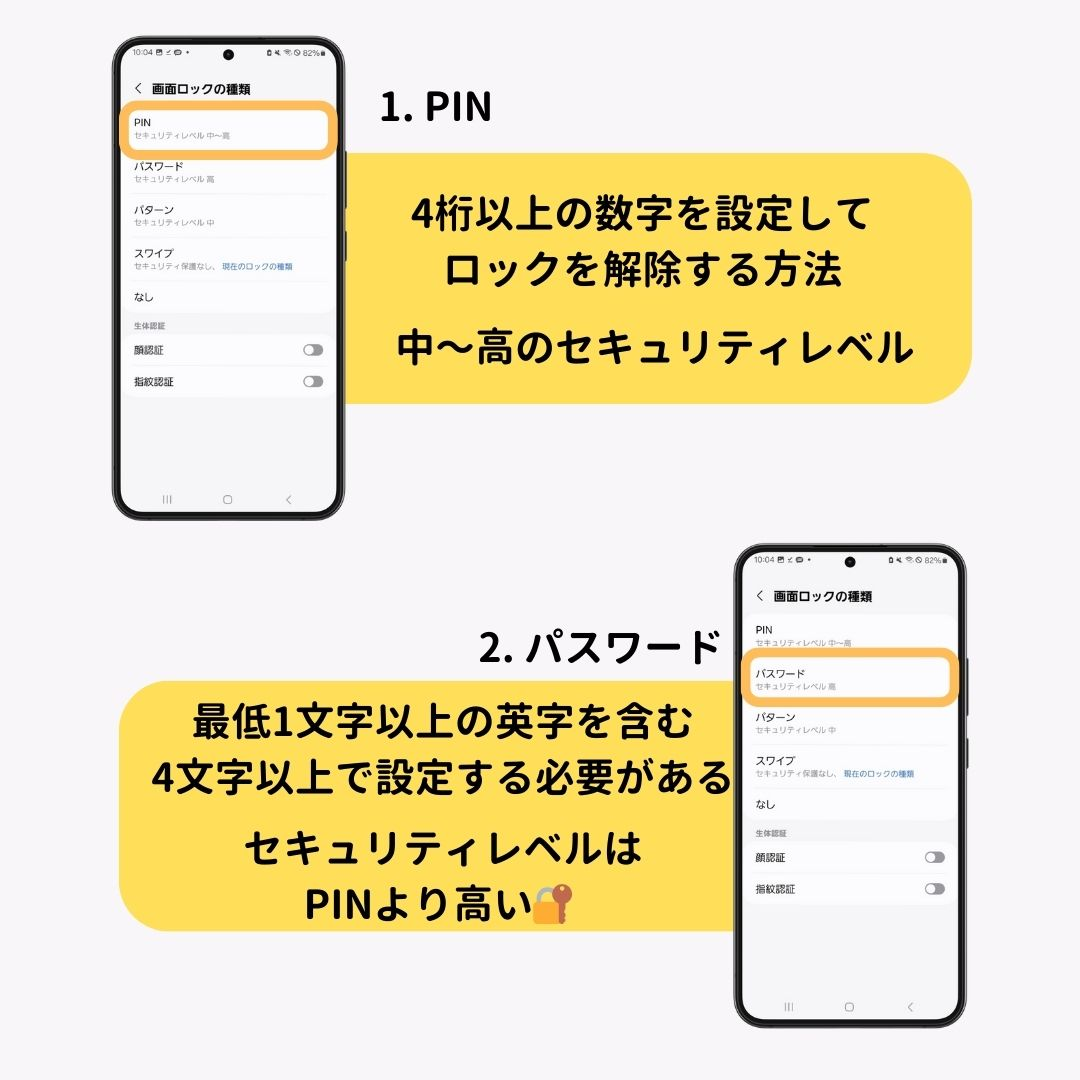
パターンロックは、画面上で指を滑らせて「特定のパターンを描く」ことでロック解除を行う方法です👆🏻セキュリティレベルは中程度ですが、直感的な操作で使いやすいのが特徴です。PINやパスワードと同様に、パターンを忘れてしまった場合は端末の初期化が必要になり、全データが消去されます。
スワイプロックは、画面をスワイプするだけでロック解除ができる方法です。他のものと比較すると便利ですが、誰でも解除できてしまいます。なお、この設定を利用する場合、顔認証データはセキュリティ上の理由で削除されます。
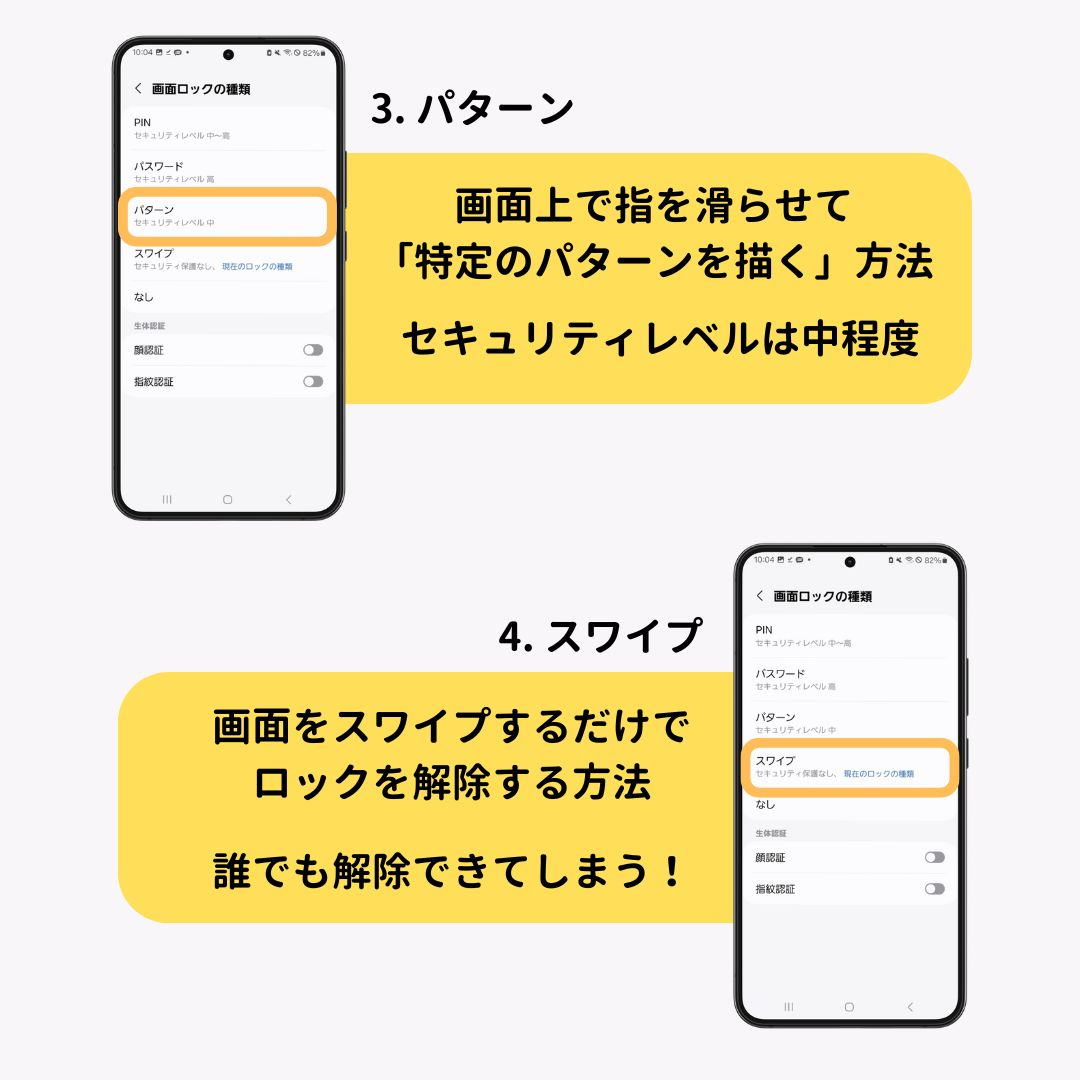
顔認証は、顔を使ってロックを解除する方法です。24時間ごと、または端末を4時間以上使用していない場合には、セキュリティ上、パターン、PIN、またはパスワードの入力が求められます。画面を見るだけで解除できるので、使いやすさと安全性を両立した方法です👍
指紋認証は、端末に指をかざすことで素早くロック解除できる便利な方法です👆🏻72時間ごとにパターン、PIN、またはパスワードの入力が必要です。
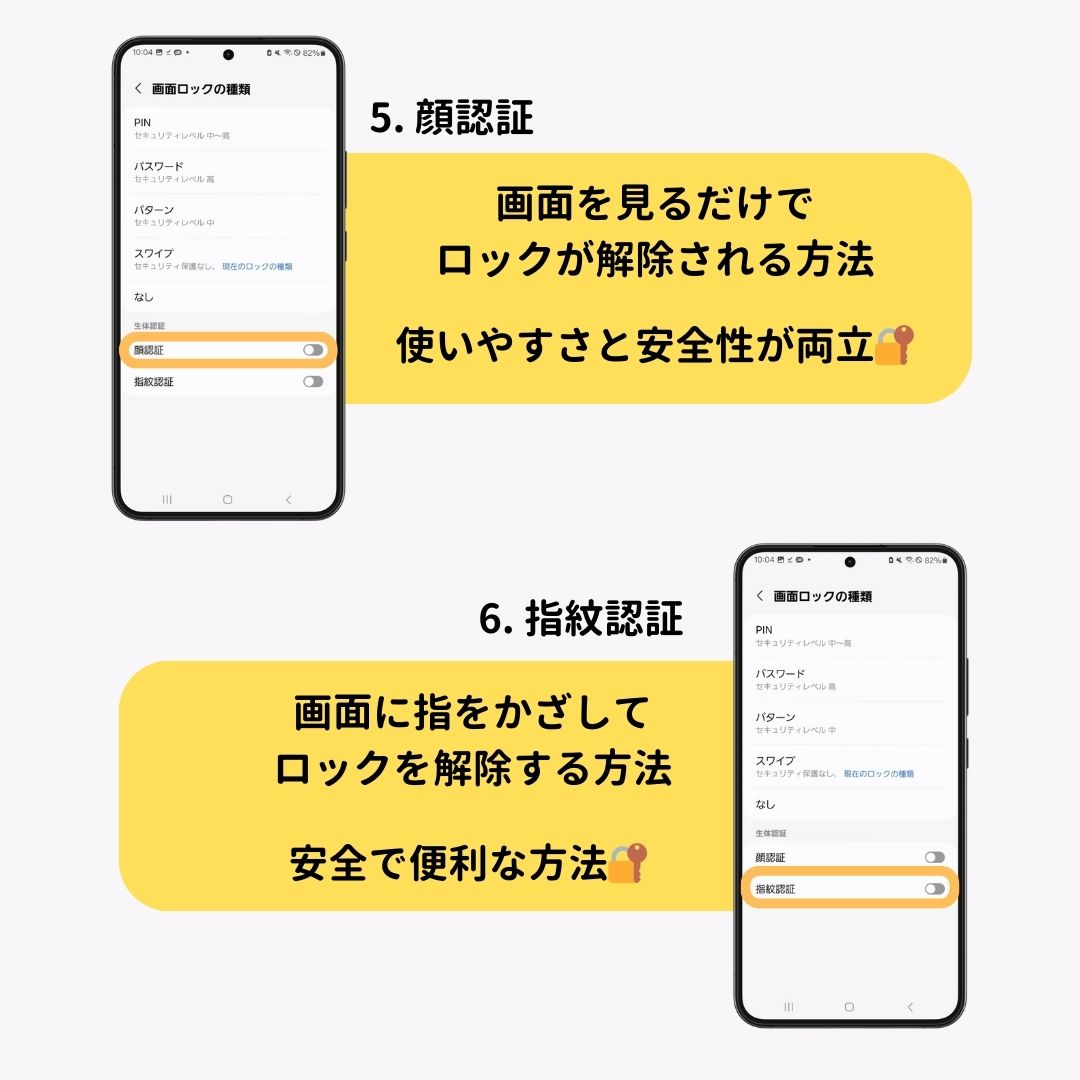
ロックなしの設定も可能ですが、安全面の理由からおすすめしません🙅🏻♀️スマホには、写真や連絡先、SNSのアカウント、銀行アプリなど、多くの個人情報が保存されています。もし紛失や盗難が発生した場合、これらの情報に簡単にアクセスされてしまいます。
悪意のある第三者の手に渡った場合は、個人情報の漏洩や金銭が抜き取られてしまう可能性も。このようにロックをかけない場合は、大きなリスクを負うことになります。自分のデータとプライバシーを守るためにも、スマートフォンには必ず何らかのロックを設定しましょう🔐
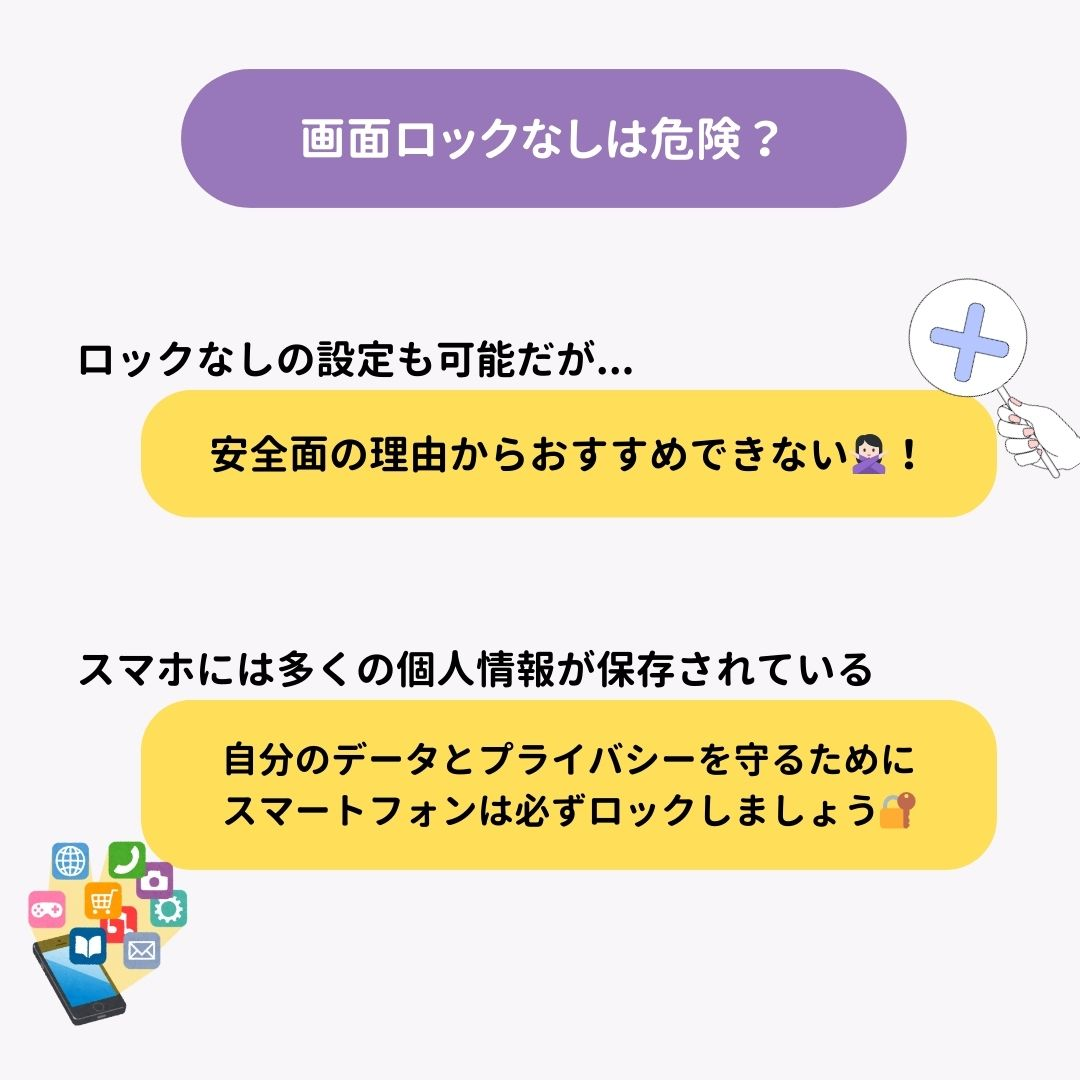
ここからは画面ロックに関する設定について説明していきます!
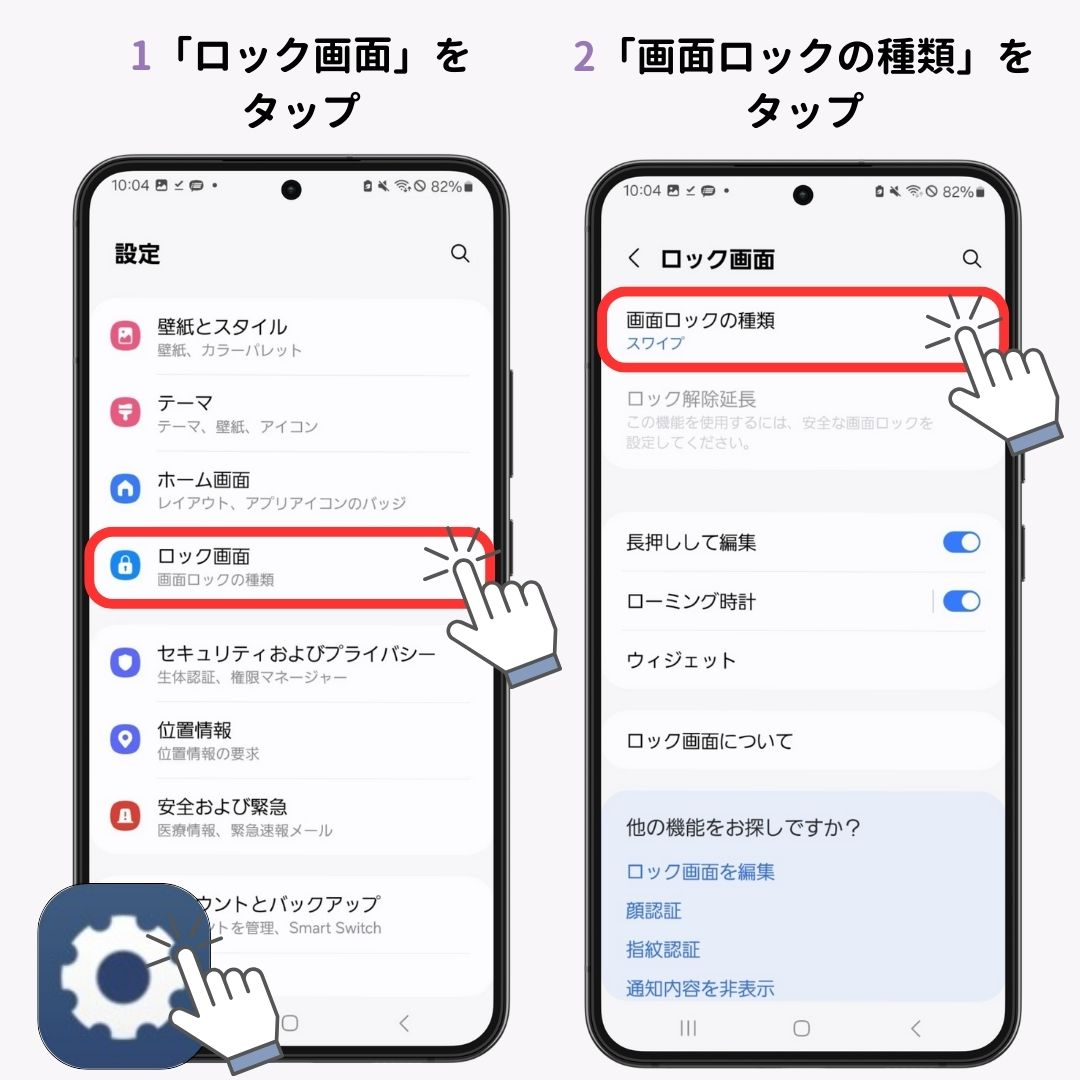
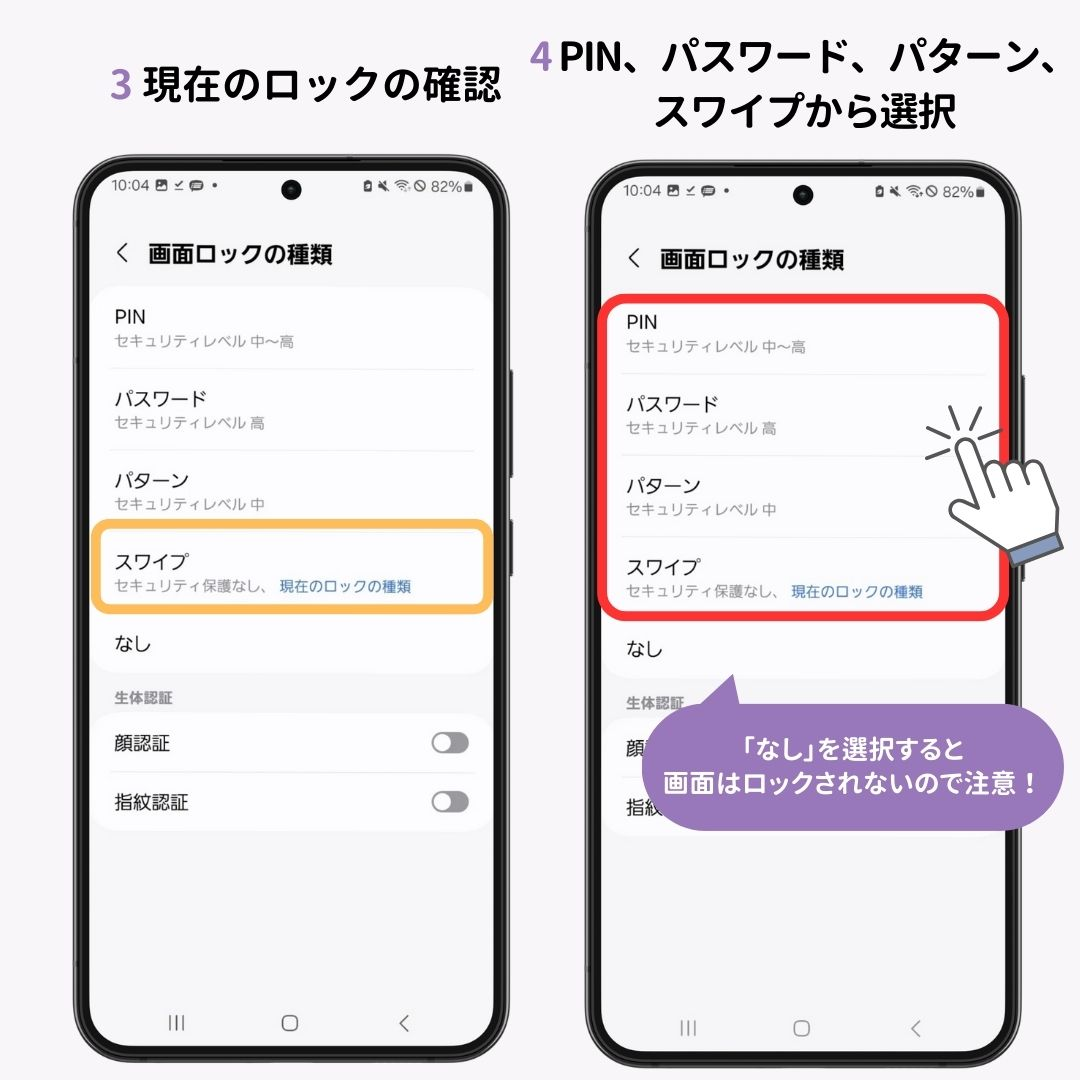
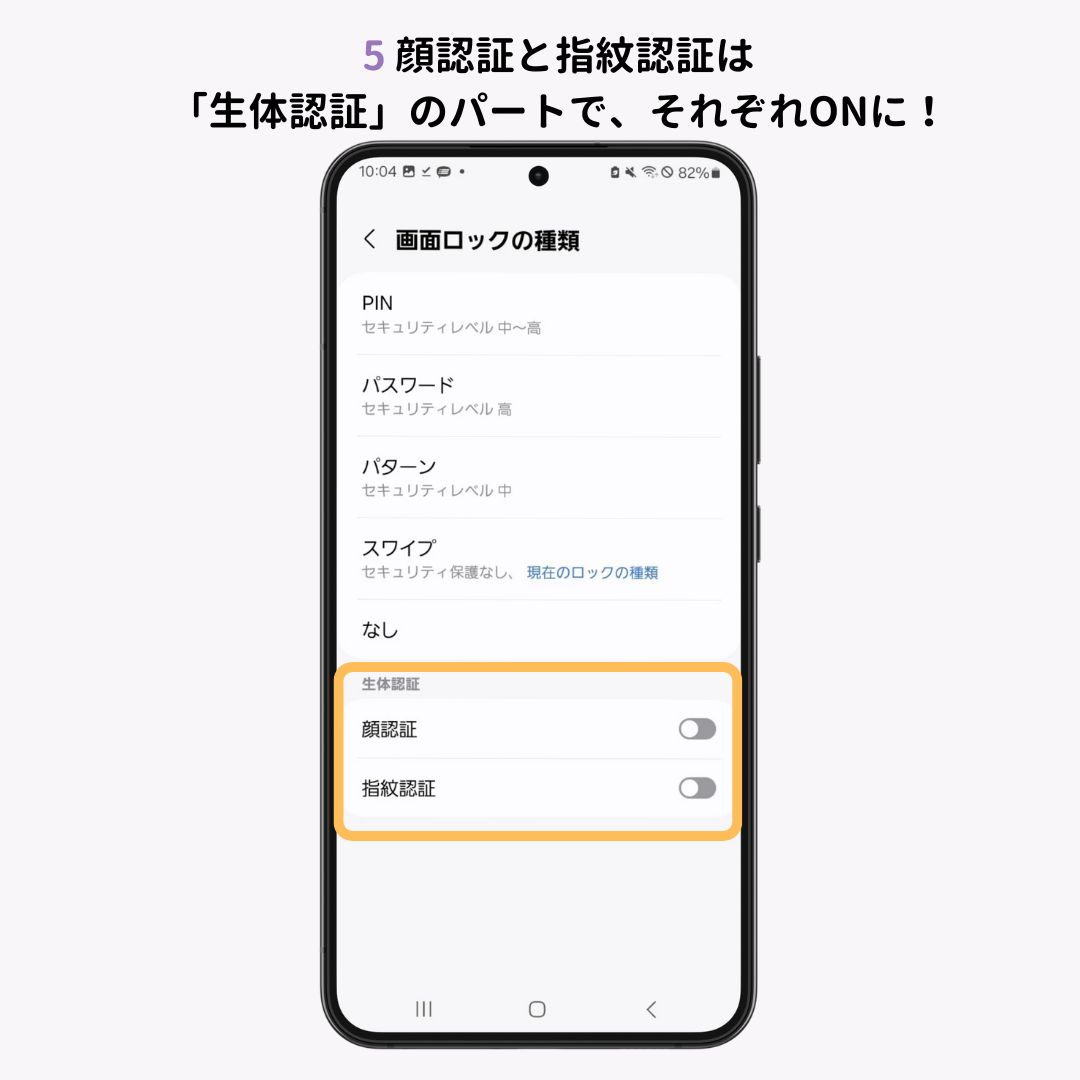
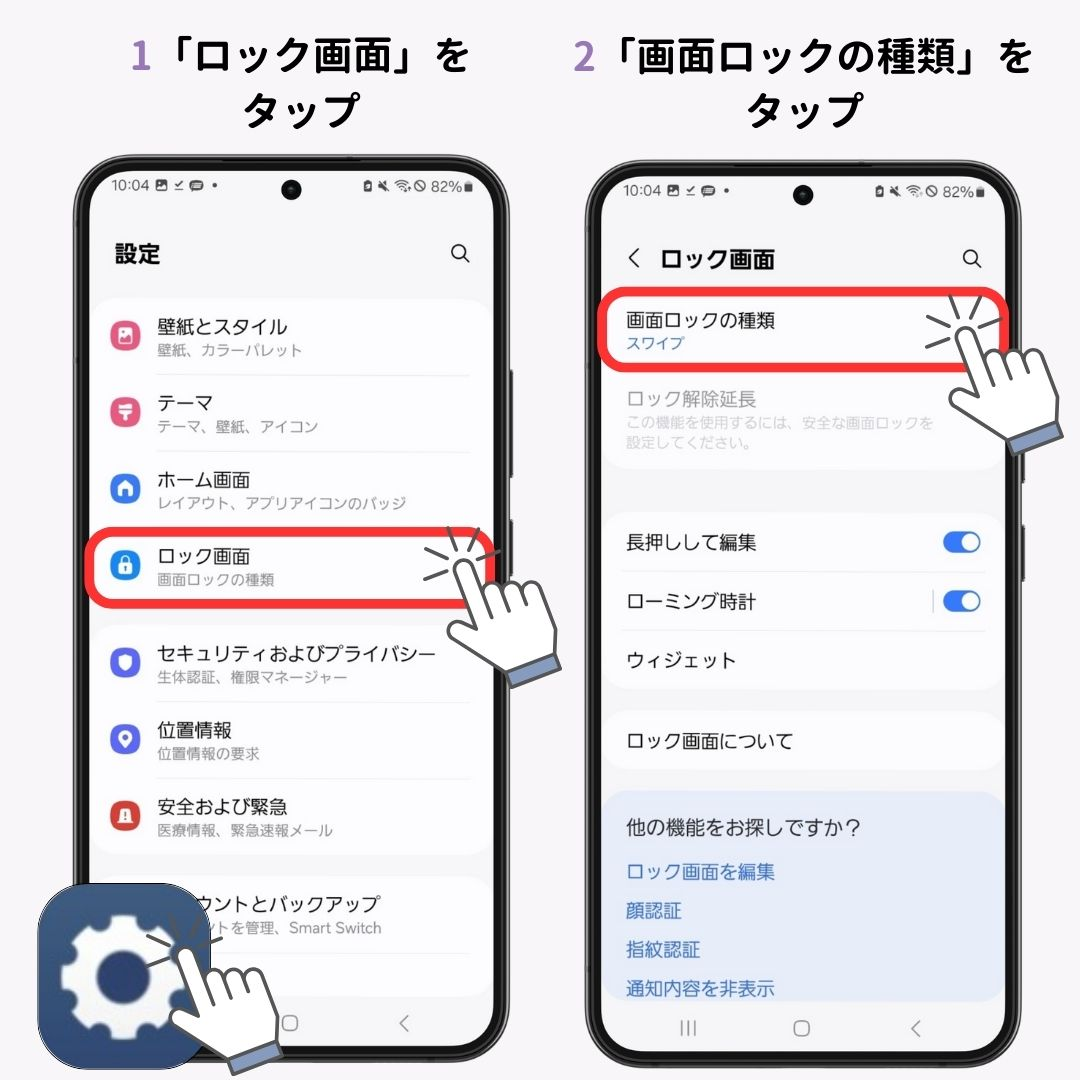
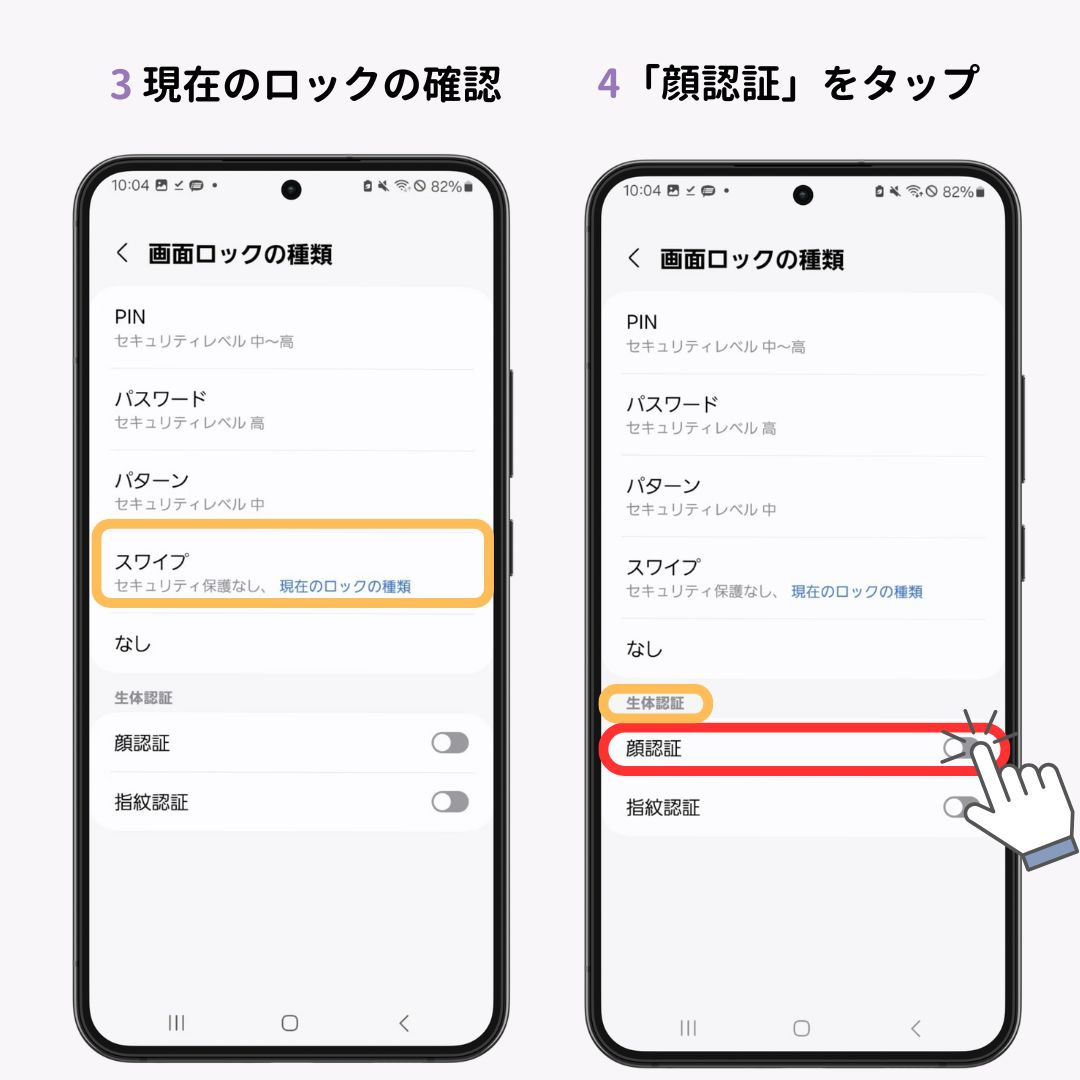
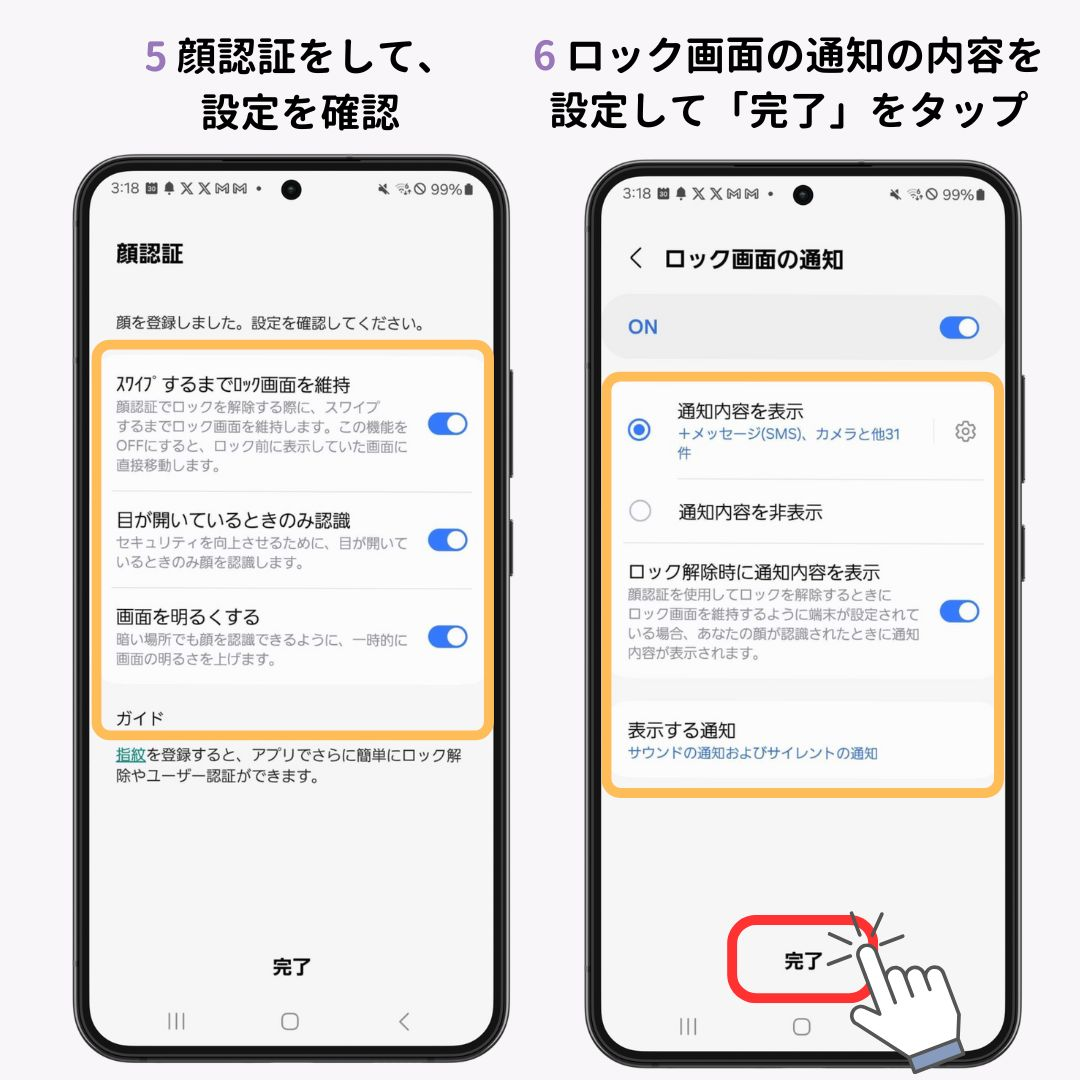
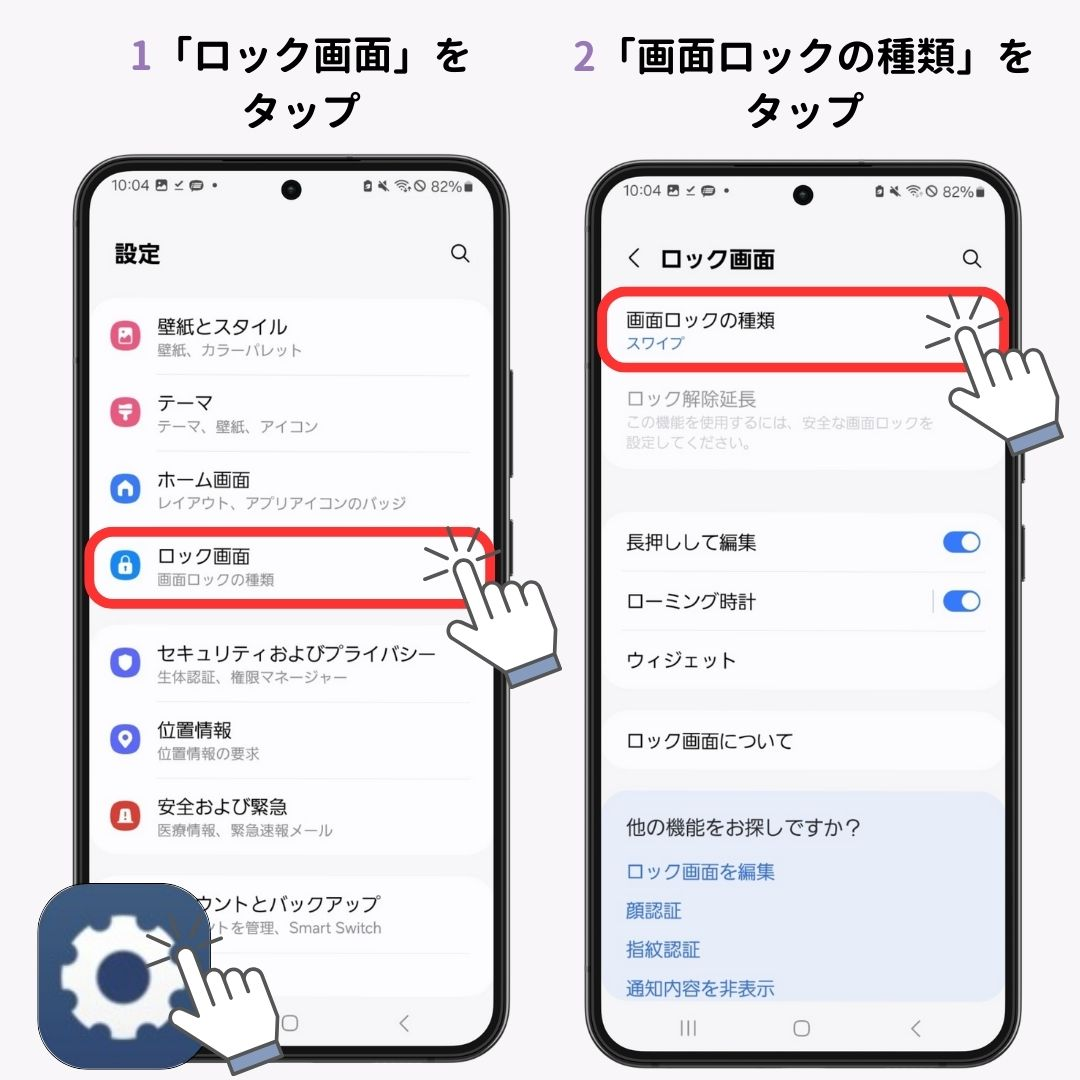
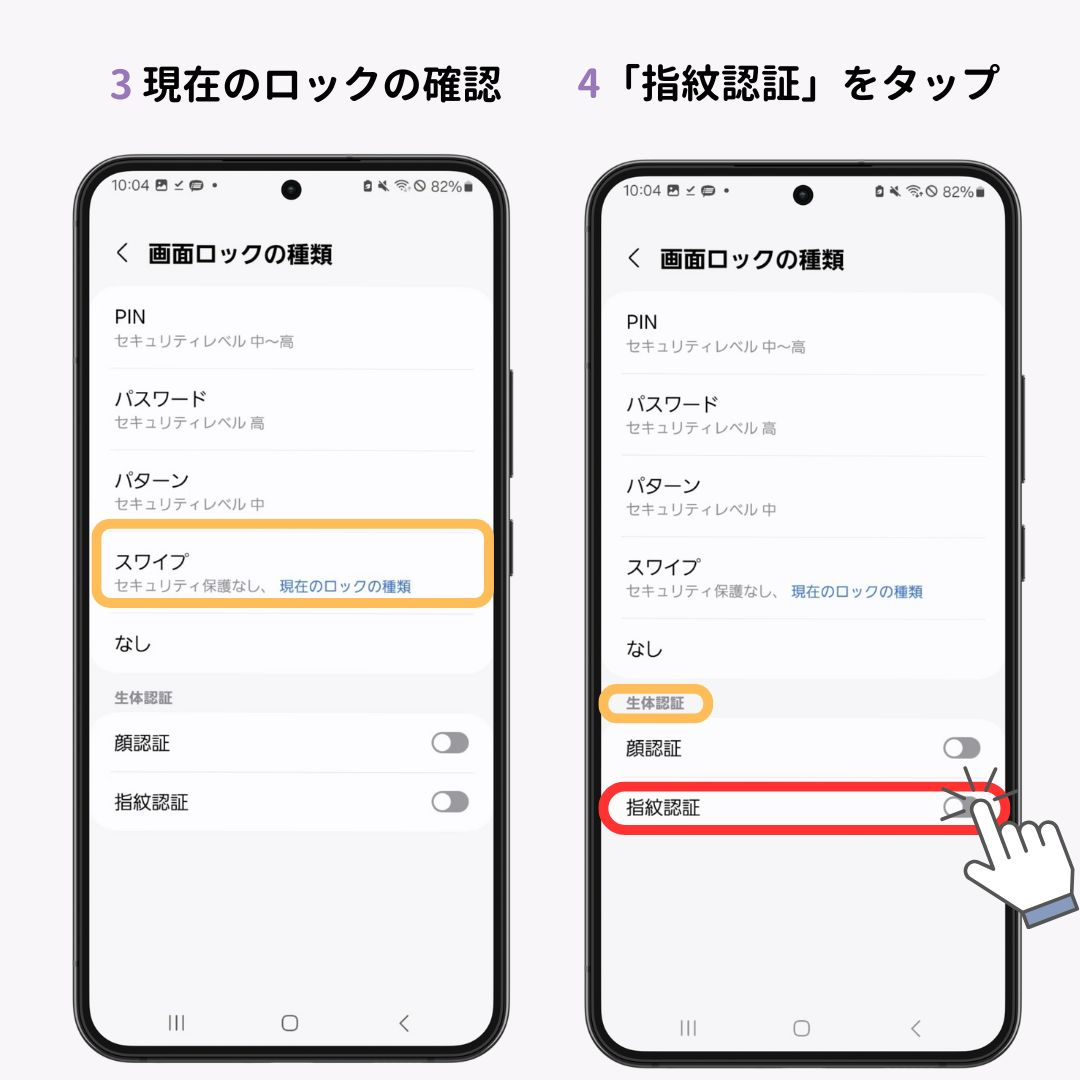
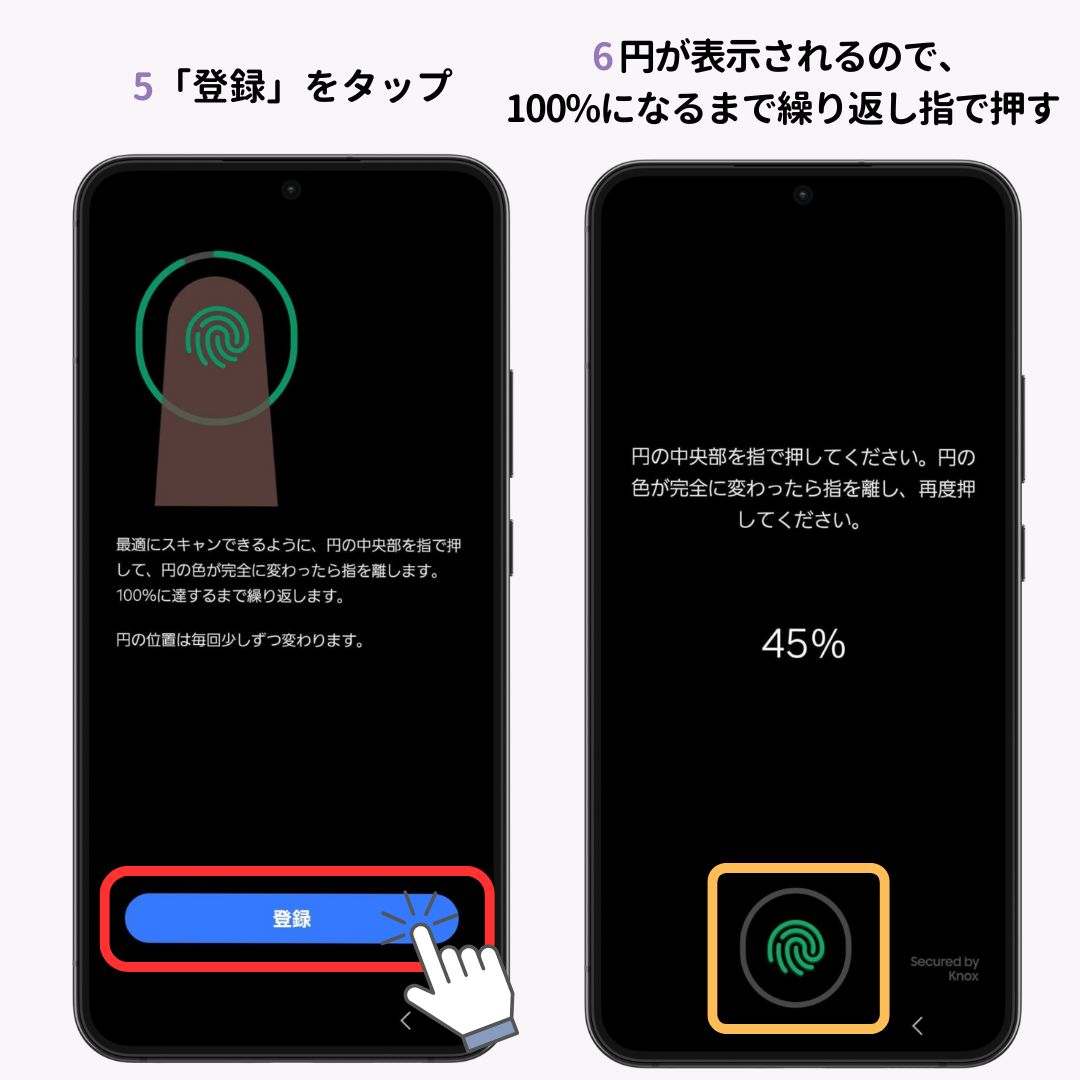
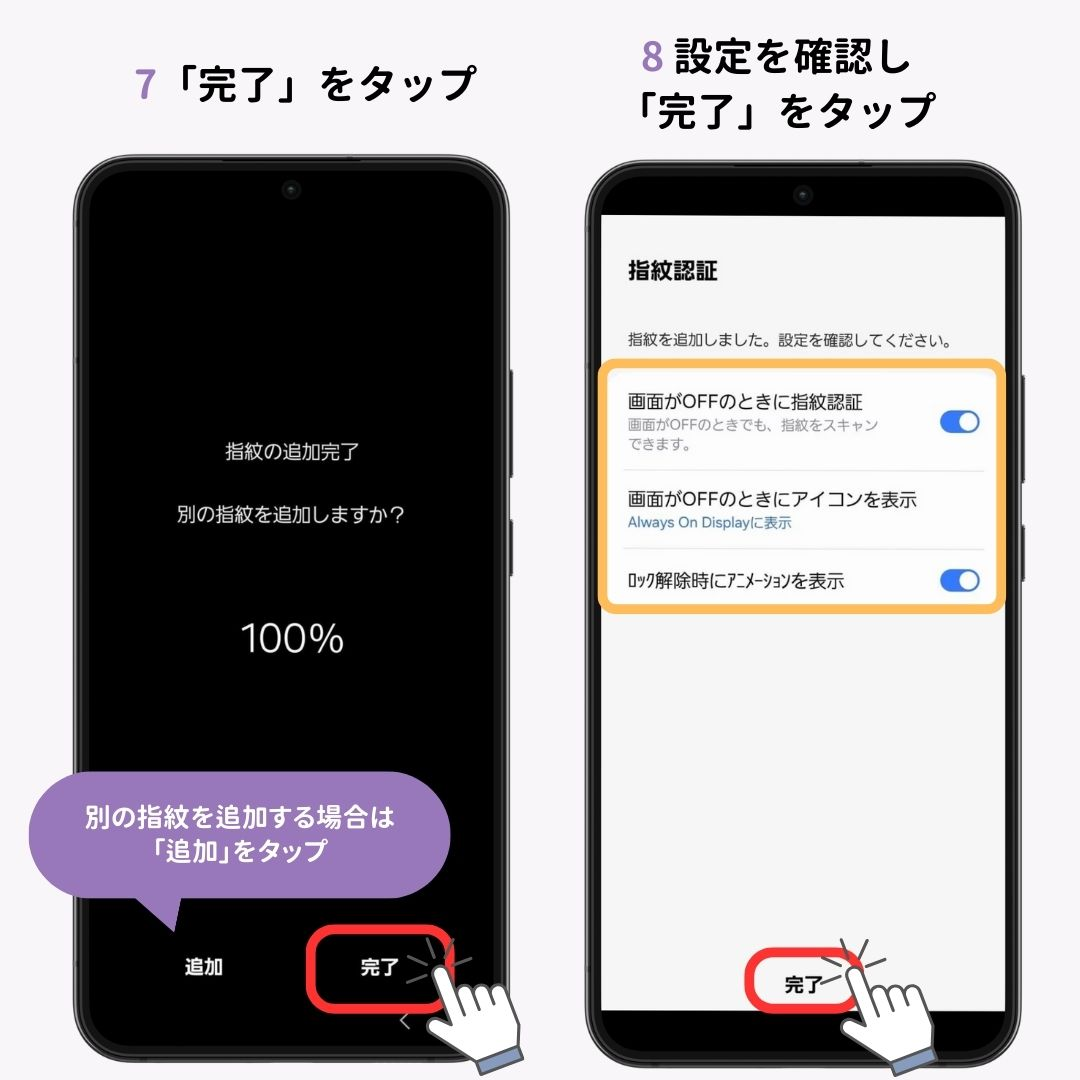
特定の条件で、最大4時間までロックを解除したままにすることができます。この設定は、持ち運び時や信頼できる場所、信頼できるデバイス(Bluetooth搭載のスマートウォッチなど)との接続中に有効です。再度ロックするには、電源ボタンを長押しして「ロックダウンアイコン」をタップします。
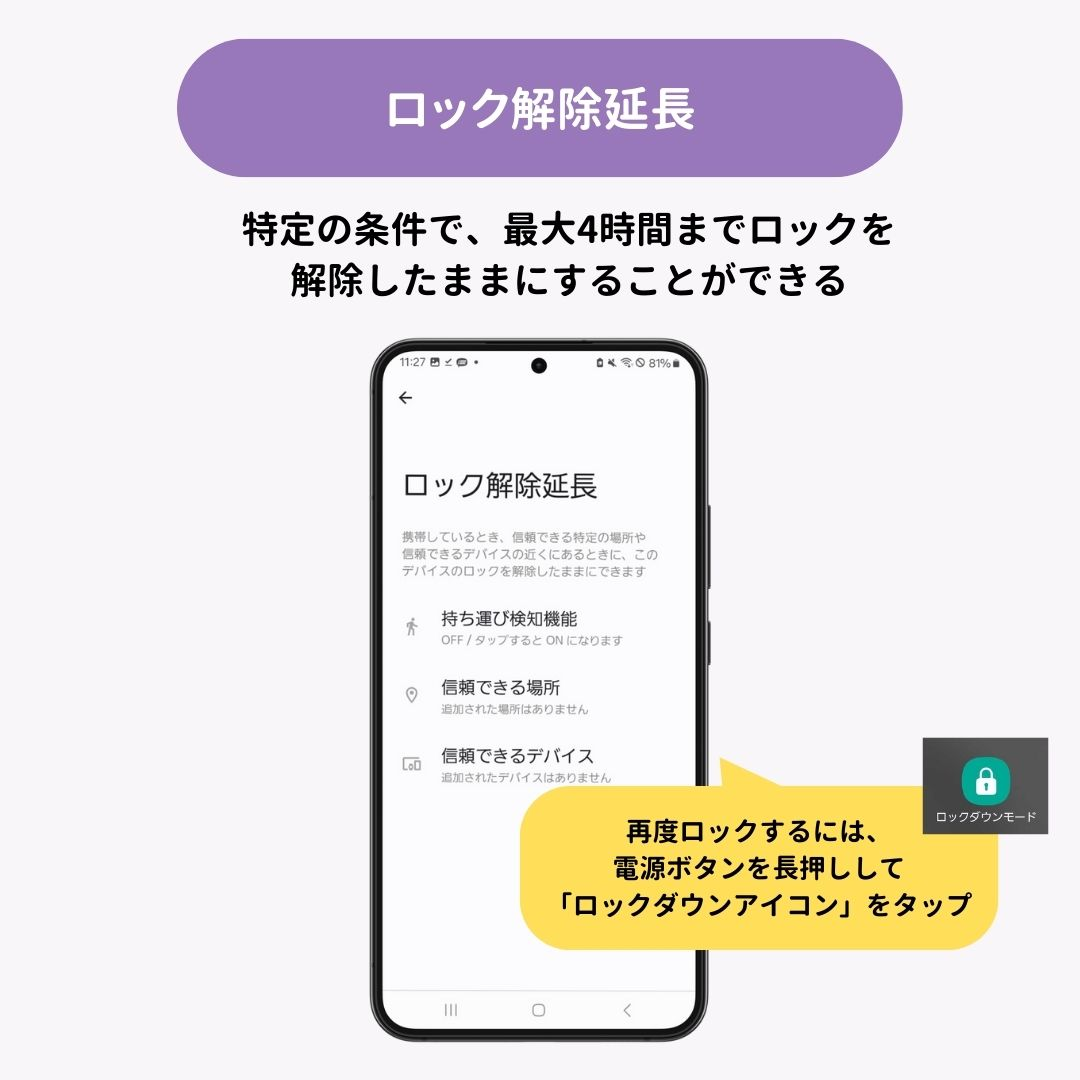
端末を解除してから移動した場合、次にデバイスを置くまで(最大4時間まで)ロックがかかりません。
信頼できる場所(自宅やオフィスなど)をGoogle Map上で設定すると、その場所にいる間(最大4時間まで)は端末がロックされません。その場所を離れた際に自動でロックがかかります。
Bluetoothを搭載したスマートウォッチなど、信頼できるデバイスを登録すると、そのデバイスとの接続中(最大4時間まで)はロックされません。接続が切れた時点でロックが再び有効になります。
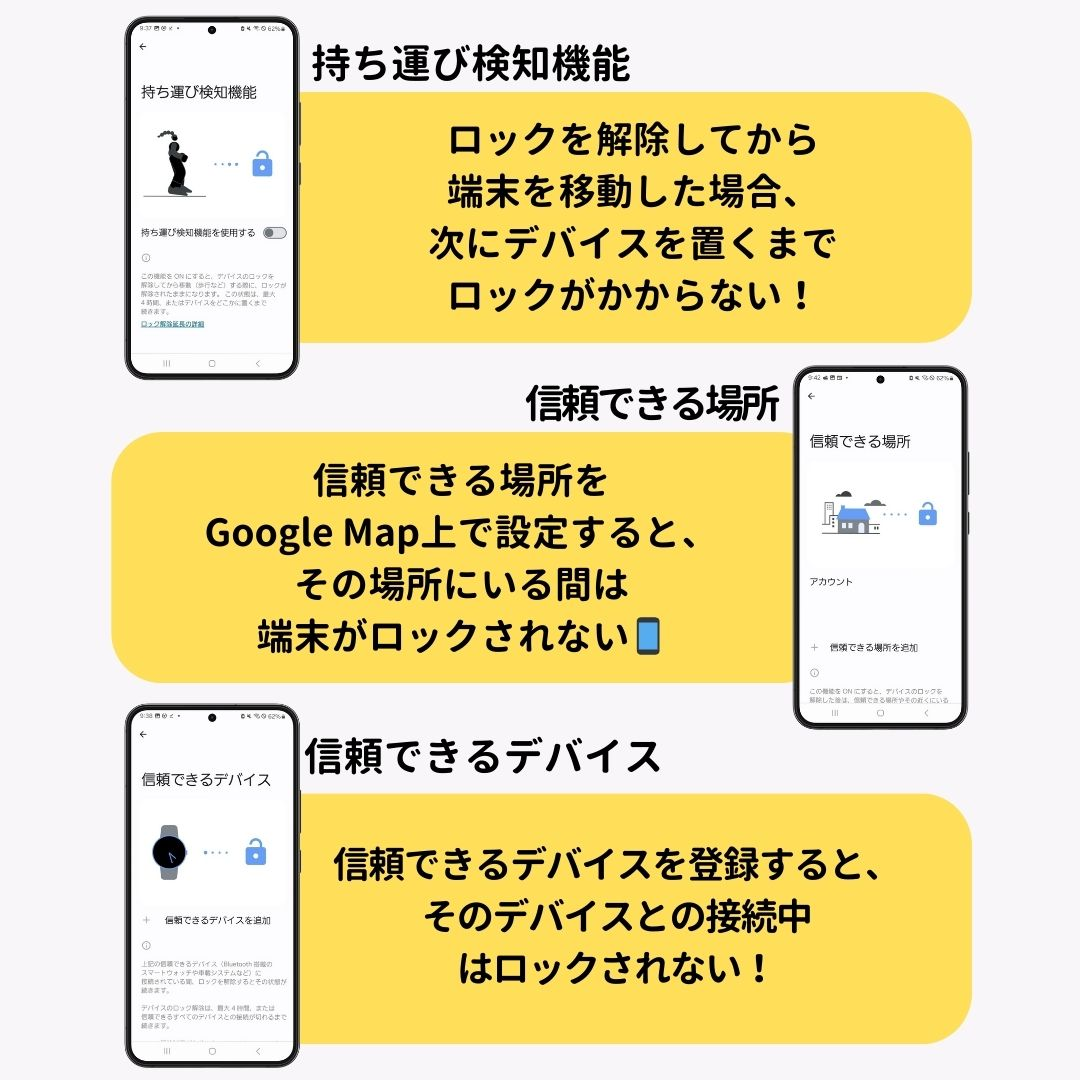
安全ロック設定では、さまざまなセキュリティオプションを調整できます。
パターンロックの際、入力したパターンを画面上に表示するか非表示にするかを選択できます。非表示にすることで、他者からの盗み見を防ぎやすくなります👁️
デバイスが自動ロックされるまでの時間を設定できます。「すぐにロック」から30分までの間で選択でき、端末のサイドボタンを押すことで即時ロックも可能です。
<設定できる時間数>
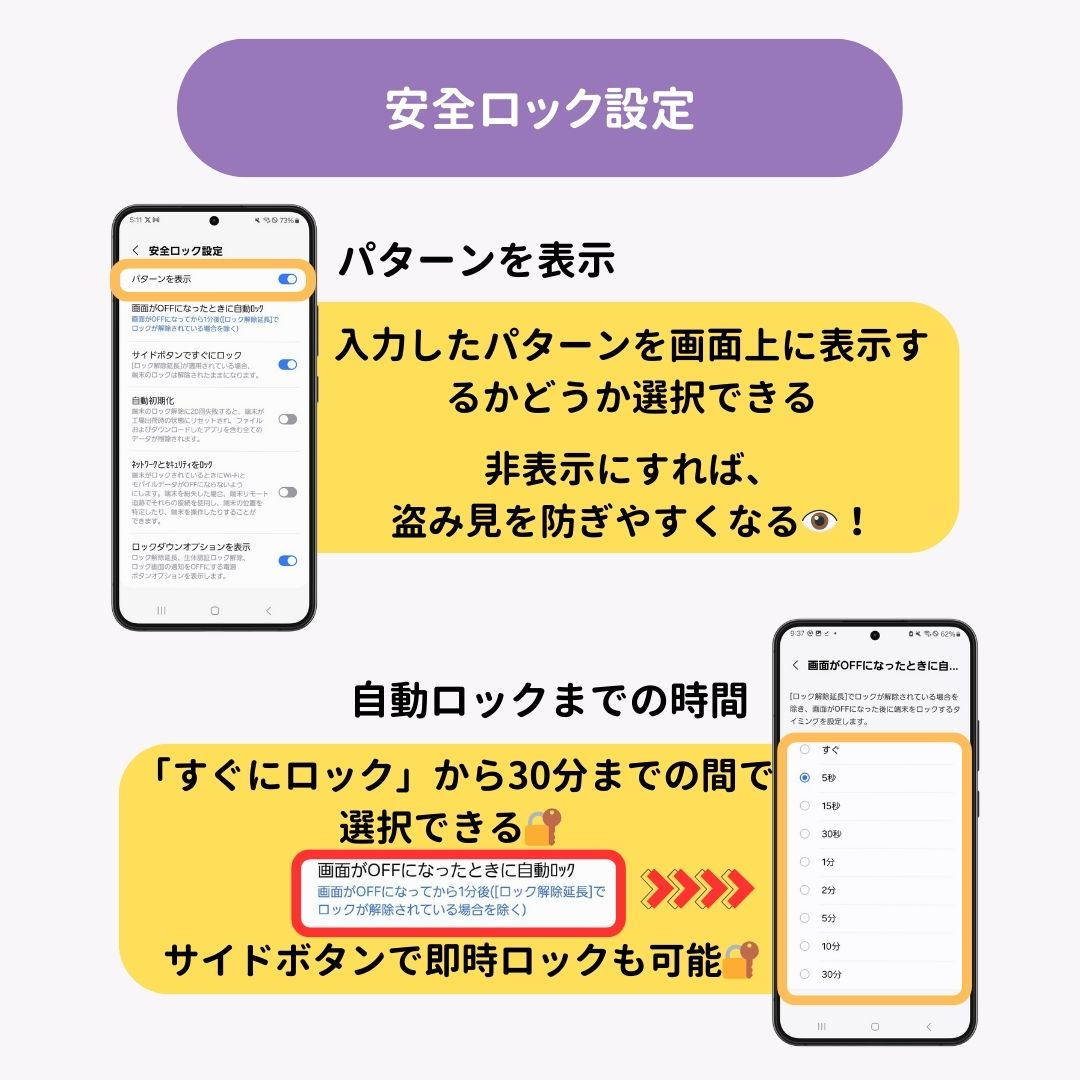
セキュリティ強化のため、画面ロックの解除に「20回失敗」した場合、端末が自動的に初期化されるよう設定できます。紛失や盗難時にデータが不正にアクセスされるリスクが低くなります。
端末がロック状態のとき、WiFiやモバイルデータを「オフにしない」設定が可能です。端末を紛失した場合でも、リモート追跡や遠隔操作が可能になります。
ロック解除延長や生体認証のロック解除、ロック画面の通知をオフにするための「ロックダウン」オプションが電源ボタンのメニューに表示されます。この「ロックダウンモード」をONにすると、顔認証や指紋認証がオフになりPIN、パスワード、パターンのいずれかで解錠する必要があります。
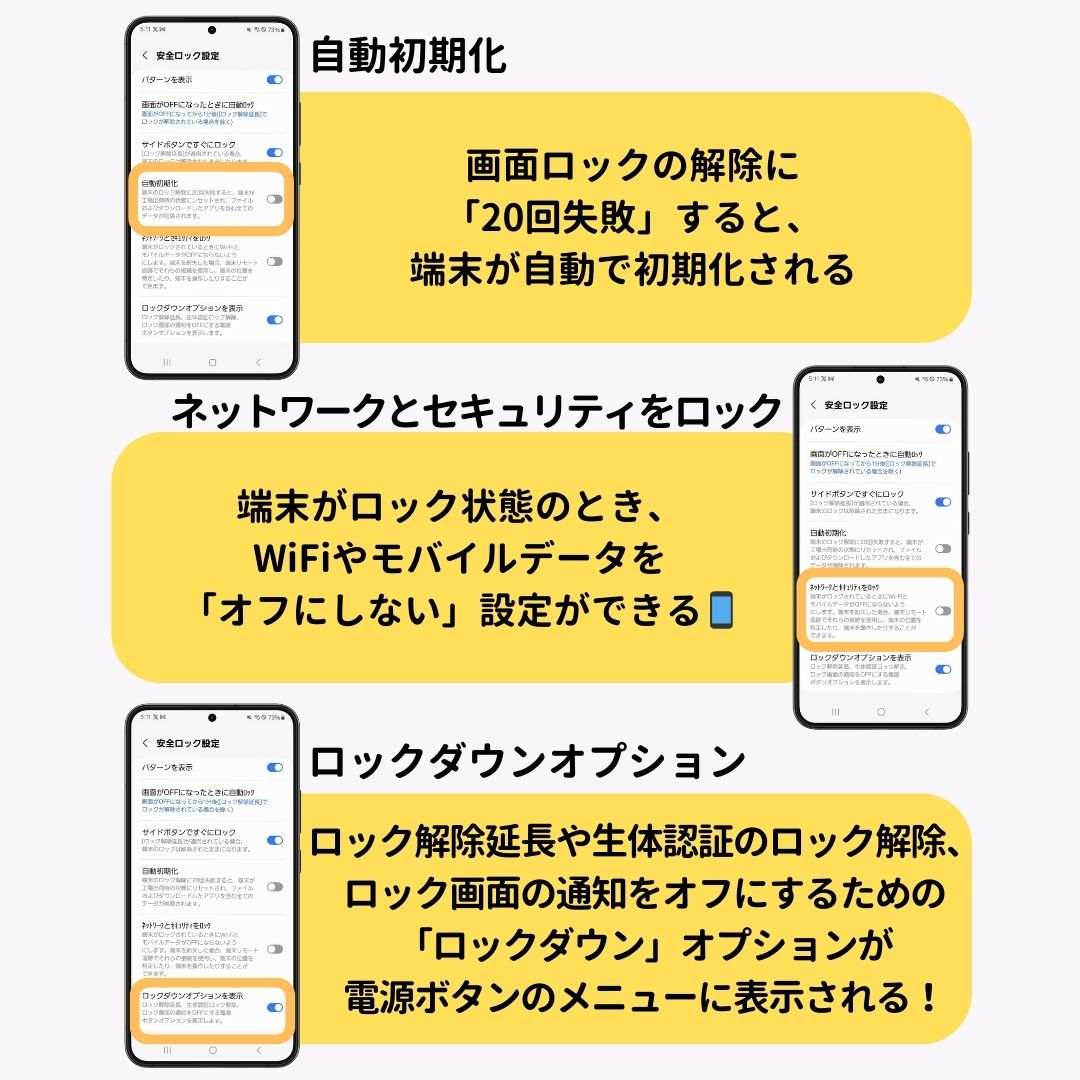
Androidスマホの画面ロック機能について解説しました。面倒だからと言って、ロックしないのは多大なリスクを背負うことになります。生体認証とPIN、パスコード、パターンを組み合わせて、利便性を保ちつつ、セキュリティ面も意識した対策をしましょう!
Androidスマホのホーム画面、いまいちカスタマイズが楽しめていない…😖 そんな人には「WidgetClub」がおすすめ!ホーム画面におしゃれなウィジェットやアイコンを追加できるんです🧚自分の好きな画像を使って作成も可能!ぜひチェックしてみて👇